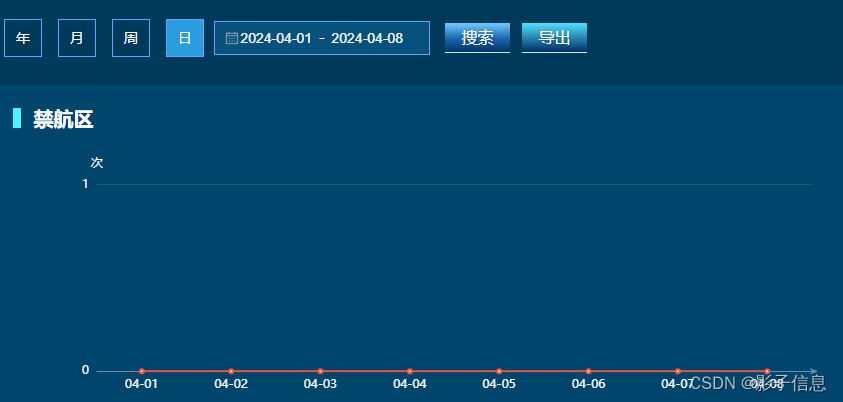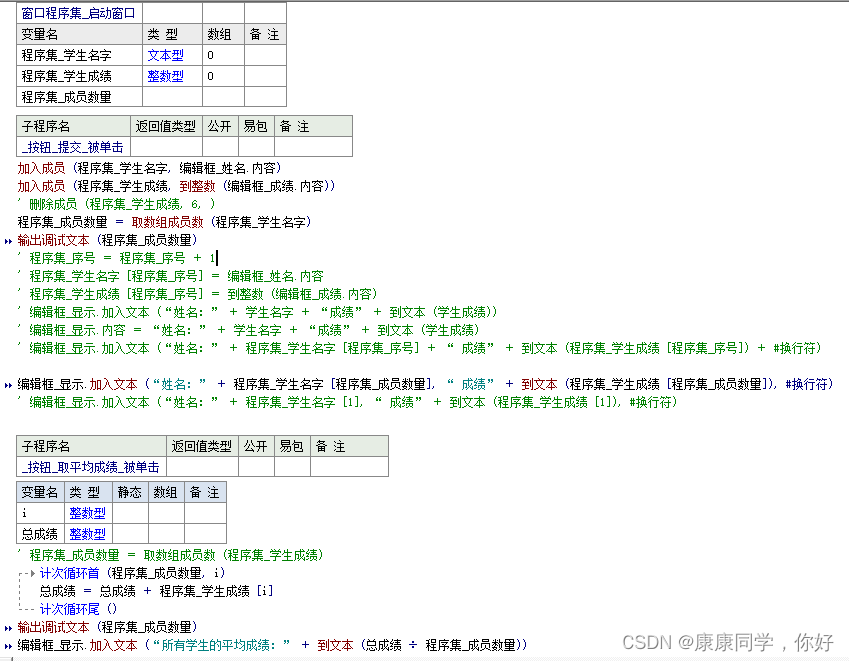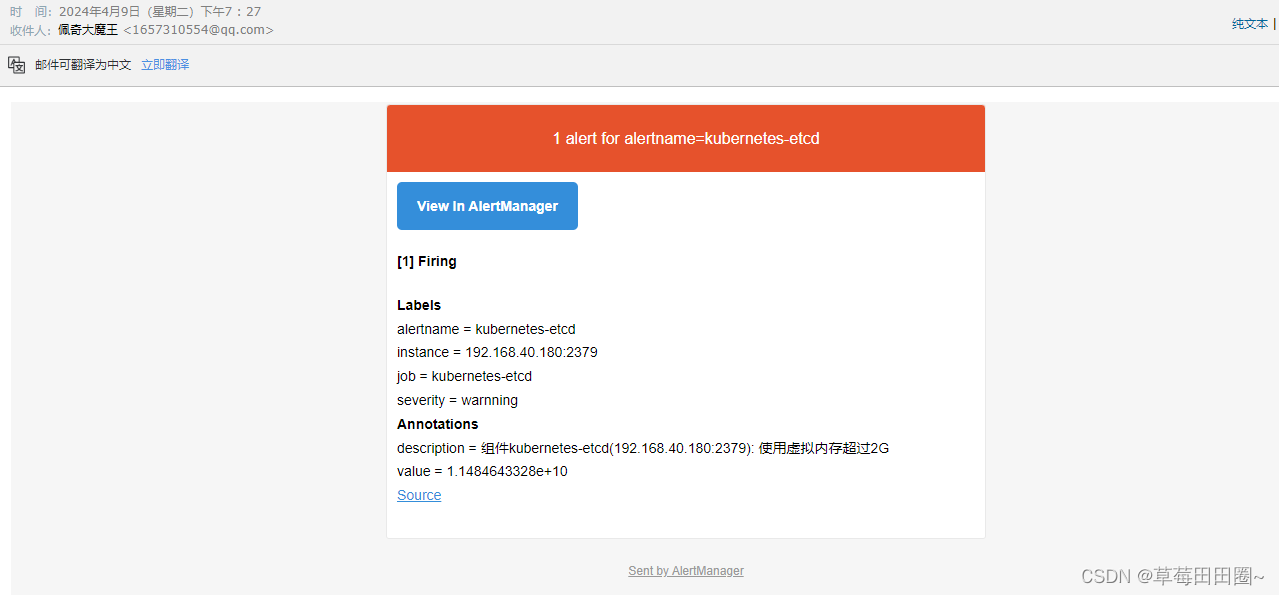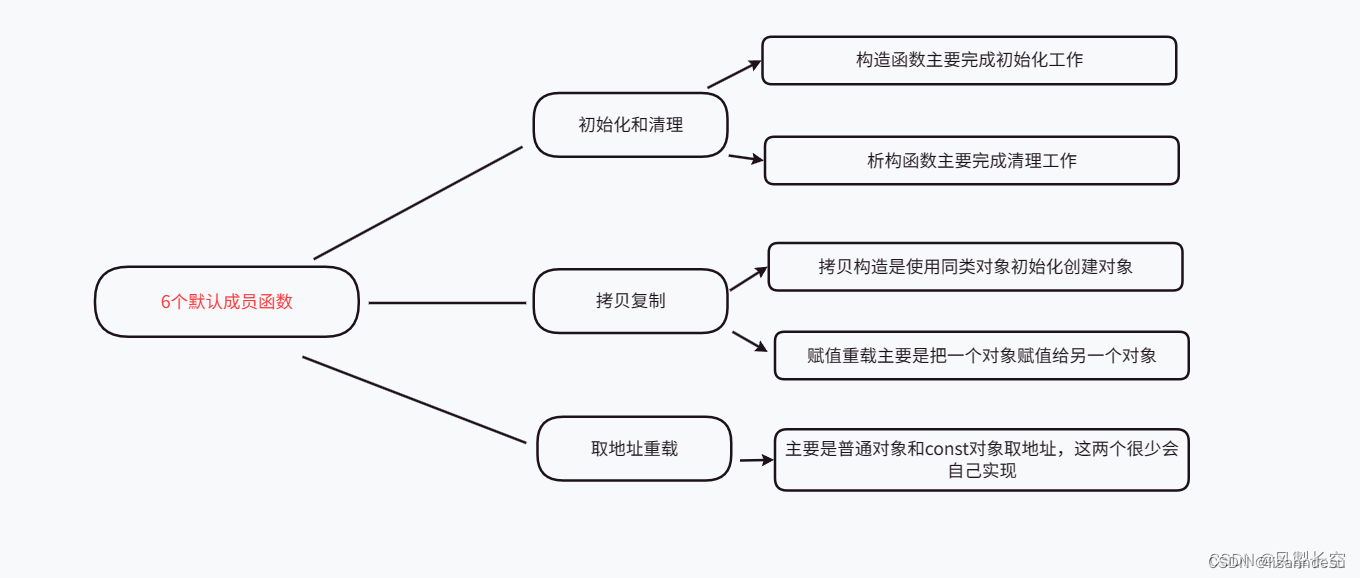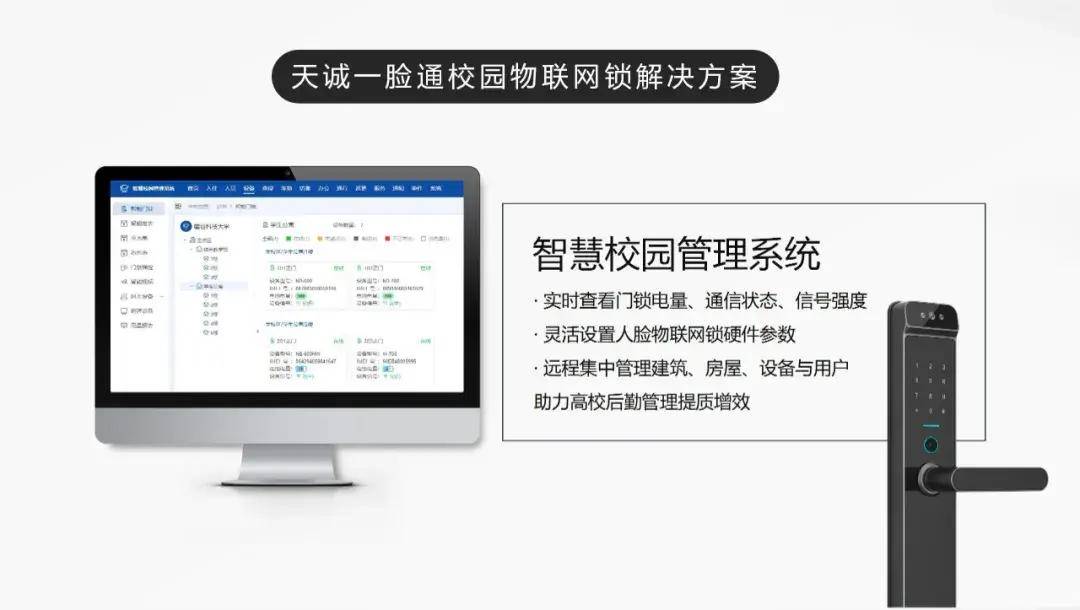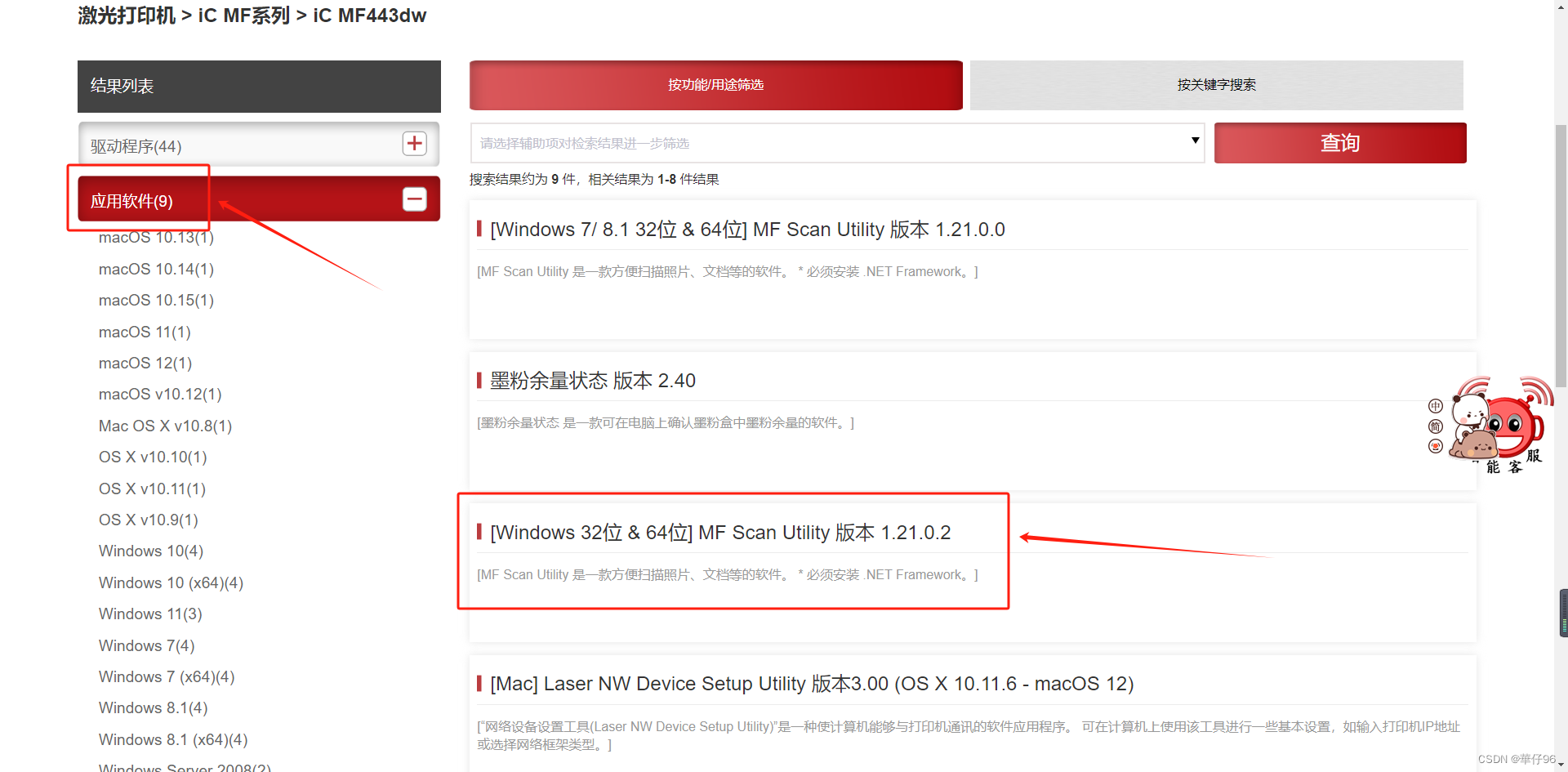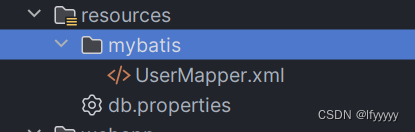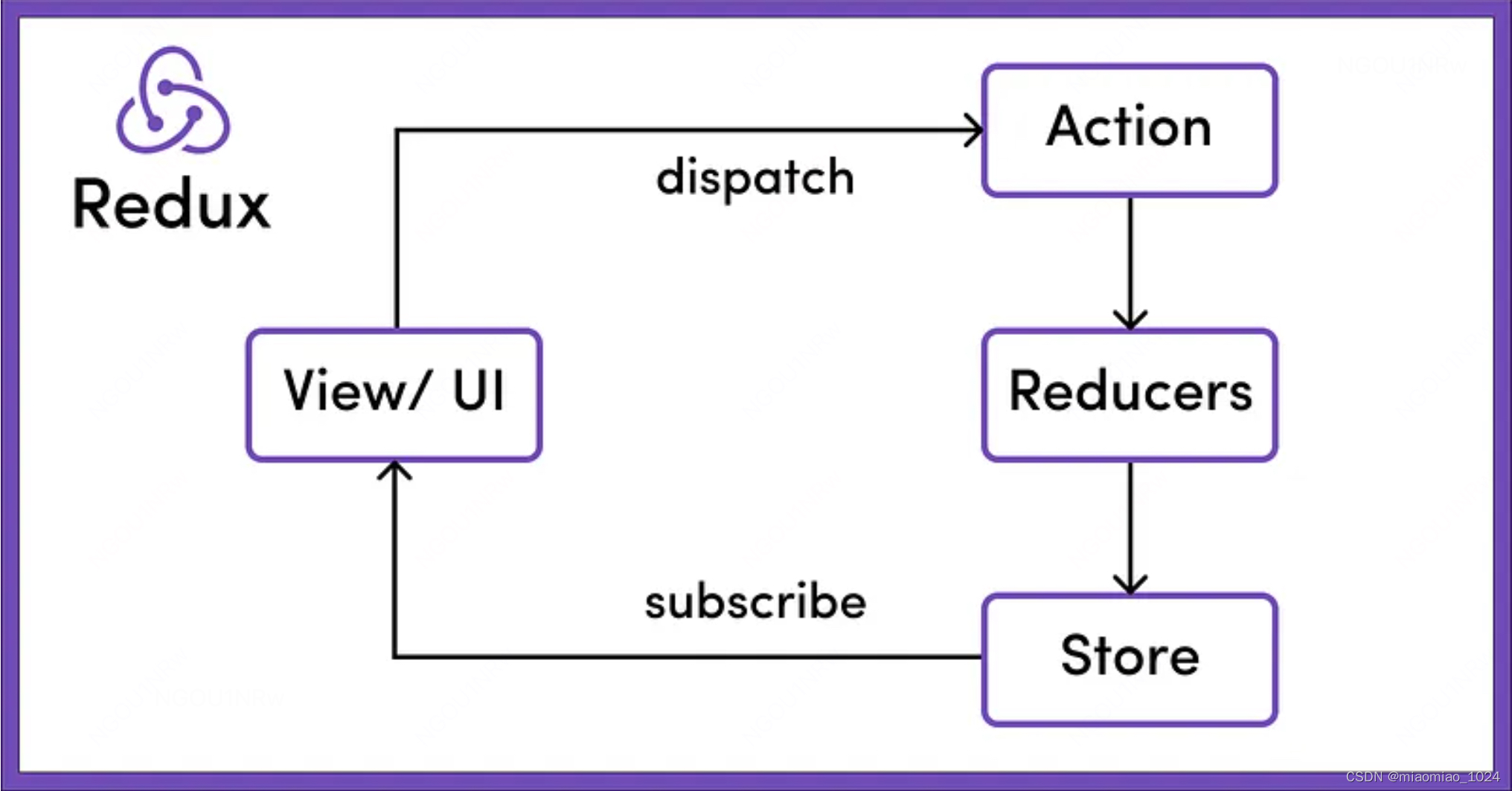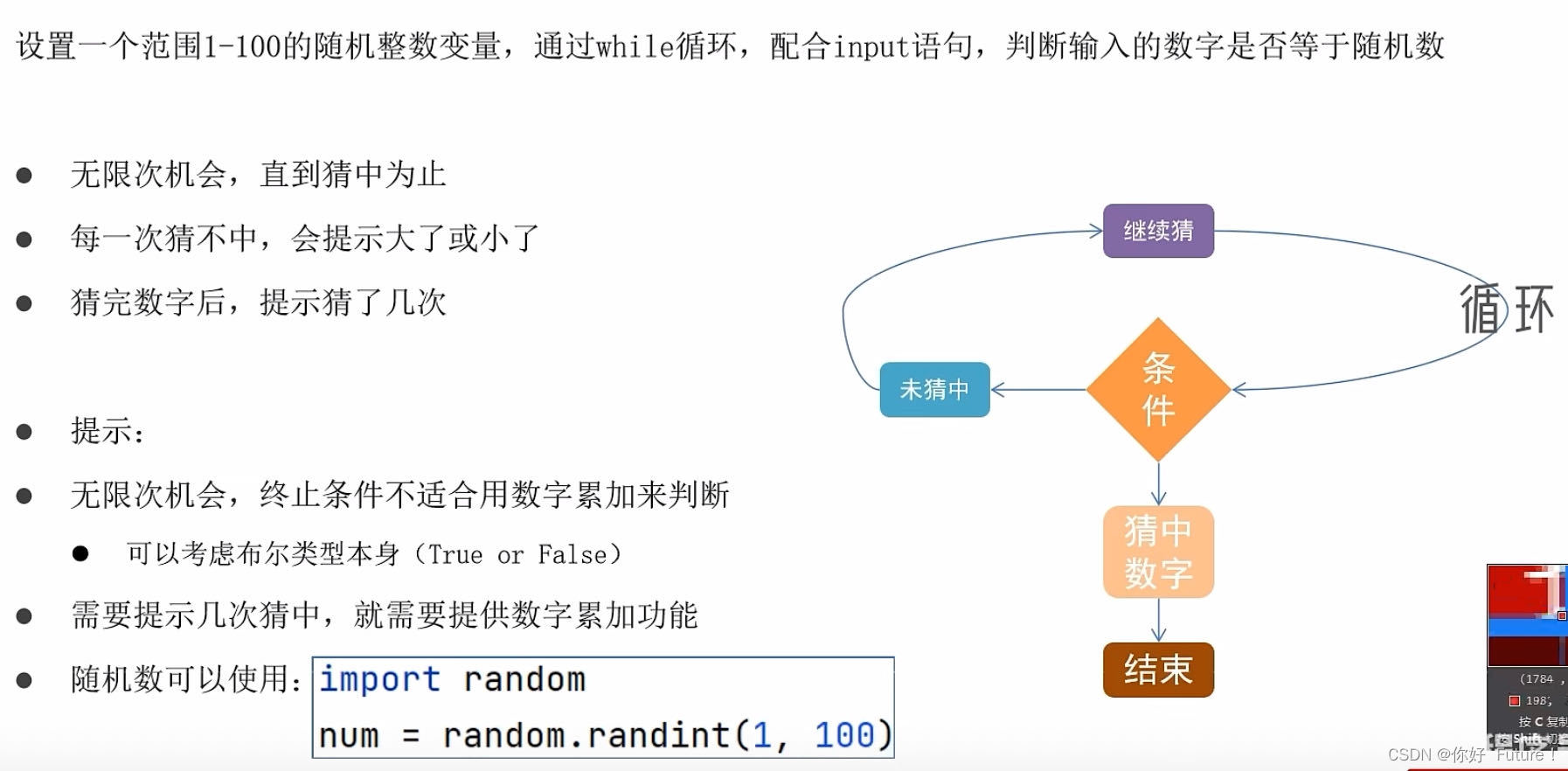视频文件通常占据较大的存储空间,压缩视频可以有效节省存储成本,并使得视频文件更容易在网络上分享和传输。在网络带宽有限的情况下,压缩视频可以减少视频流量,提高视频在低带宽环境下的流畅性和观看体验。哪款视频压缩软件最好用呢?下面就向大家介绍6个不同的方法。

工具一、办公文件压缩软件
以嗨格式压缩大师为例,软件基本特点:
批量压缩视频、word、PPT、PDF;对文件大小和质量的3种视频压缩模式选择;直接压缩输出为MP4视频格式;指定视频文件压缩大小;自定义参数调整。
1、导入文件。支持批量导入多个视频文件和多种视频格式,可对多个文件进行批量设置;视频文件的基本信息清晰了然,导入后可直观看到视频的大小和分辨率;
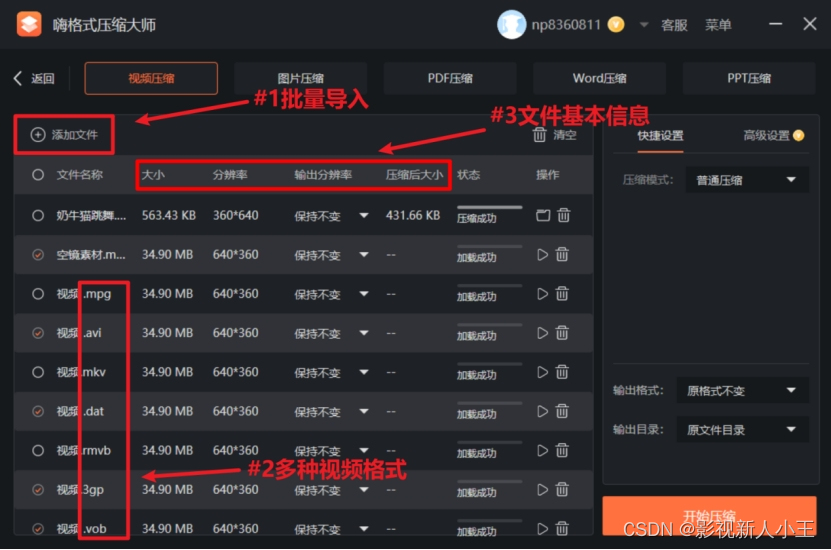
2、调整压缩设置。傻瓜操作,如果不了解参数,可以直接根据想要的效果(文件质量还是文件体积)选择压缩模式,如普通压缩、清晰度优先、极限压缩。
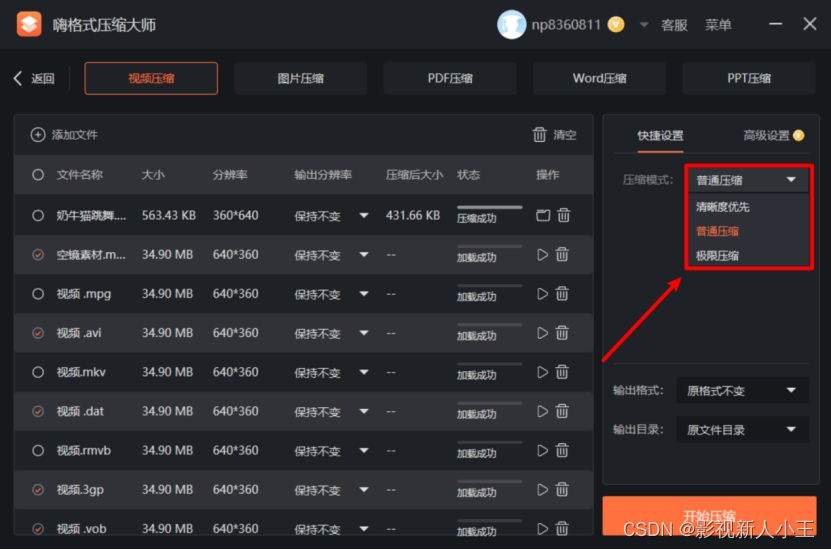
3、指定压缩大小。有些软件会限制上传和传输的文件大小,此功能便可实现精准压缩。
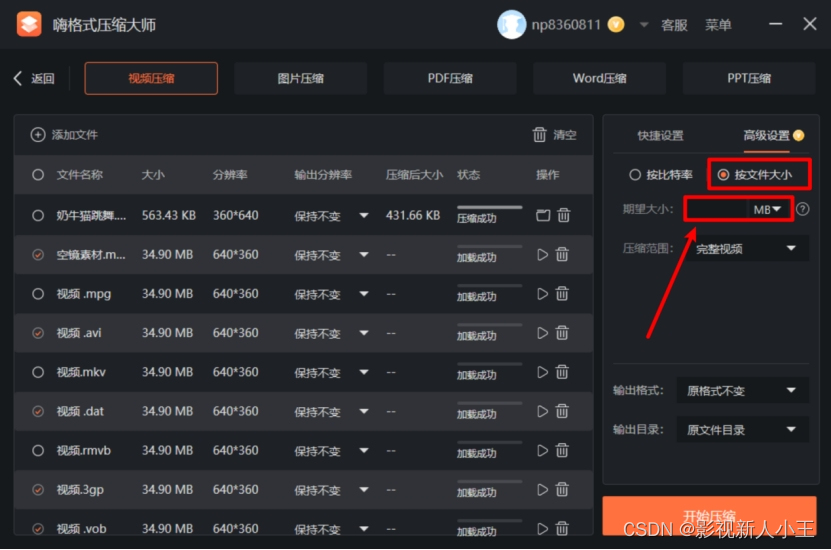
4、输出为MP4格式。可导入各种不同格式的视频文件,直接输出视频格式为兼容性高、兼顾视频质量和大小的MP4格式。
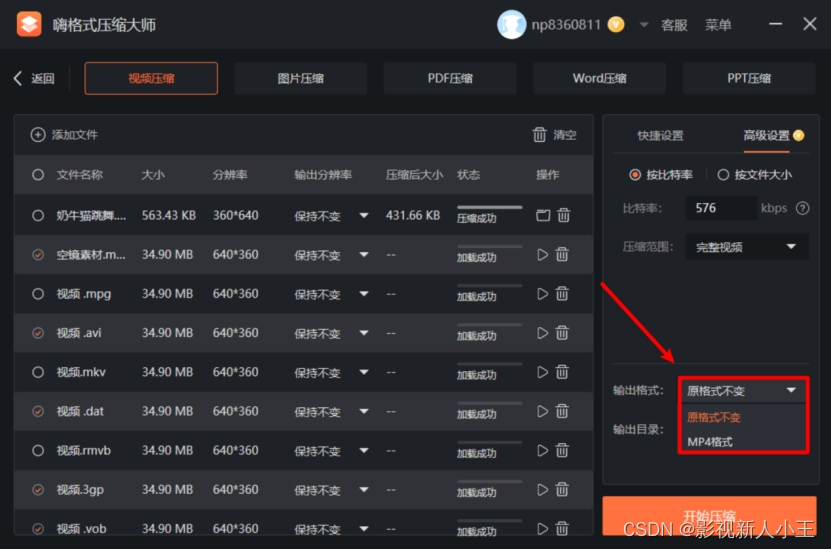
工具二、视频转换软件压缩视频
以野葱视频转换器为例,软件基本特点:支持导入1000+音视频格式转换,可以将视频转换压缩为兼容性和压缩率高的wmv、rmvb、flv格式;批量压缩视频;推荐压缩范围,制定压缩大小;多个音视频压缩参数可自定义调整。
1、选择视频转换功能。导入视频后,此时的文件大小为14MB。

点击已完成查看文件,文件直接缩小到1MB。
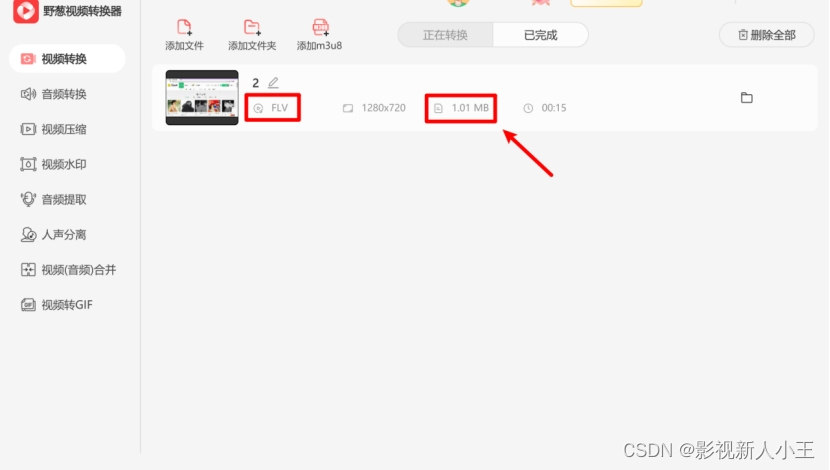
2、或直接进行视频压缩。选择视频压缩功能。滑动蓝色滑块根据推荐的压缩范围进行调整,或直接输入目标大小;或者设置压缩模式,高质量、低质量、标准;若对视频参数了解,也可以自定义参数。

工具三、剪辑软件压缩视频
在pr软件中打开需要压缩的视频,在左上角的“文件”选项中依次点击“导出”-“媒体”选项。

在导出设置页面中将格式设置为“H264”,再在下方找到“视频”,将“比特率编码”设置成“CBR”选项,然后滑动下方的“目标比特率”就可以调整视频大小,下方会显示预估文件大小,调整到合适的大小点击“导出”按钮即可。
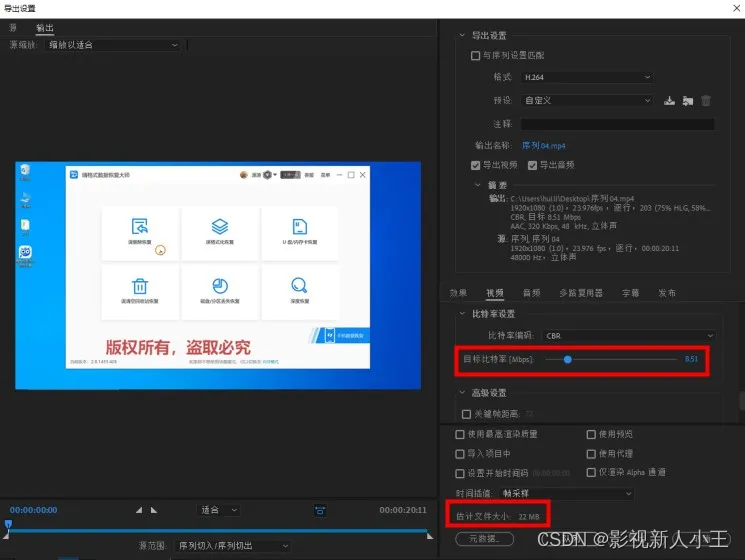
工具四、在线网站视频压缩
aconvert是一个多功能的在线文件转换压缩工具,支持将文档、图片、音频、视频等多种文件格式相互转换。aconvert还提供了一些其他实用的功能,如文件合并、剪切、压缩等,是一个方便快捷的在线转换工具。
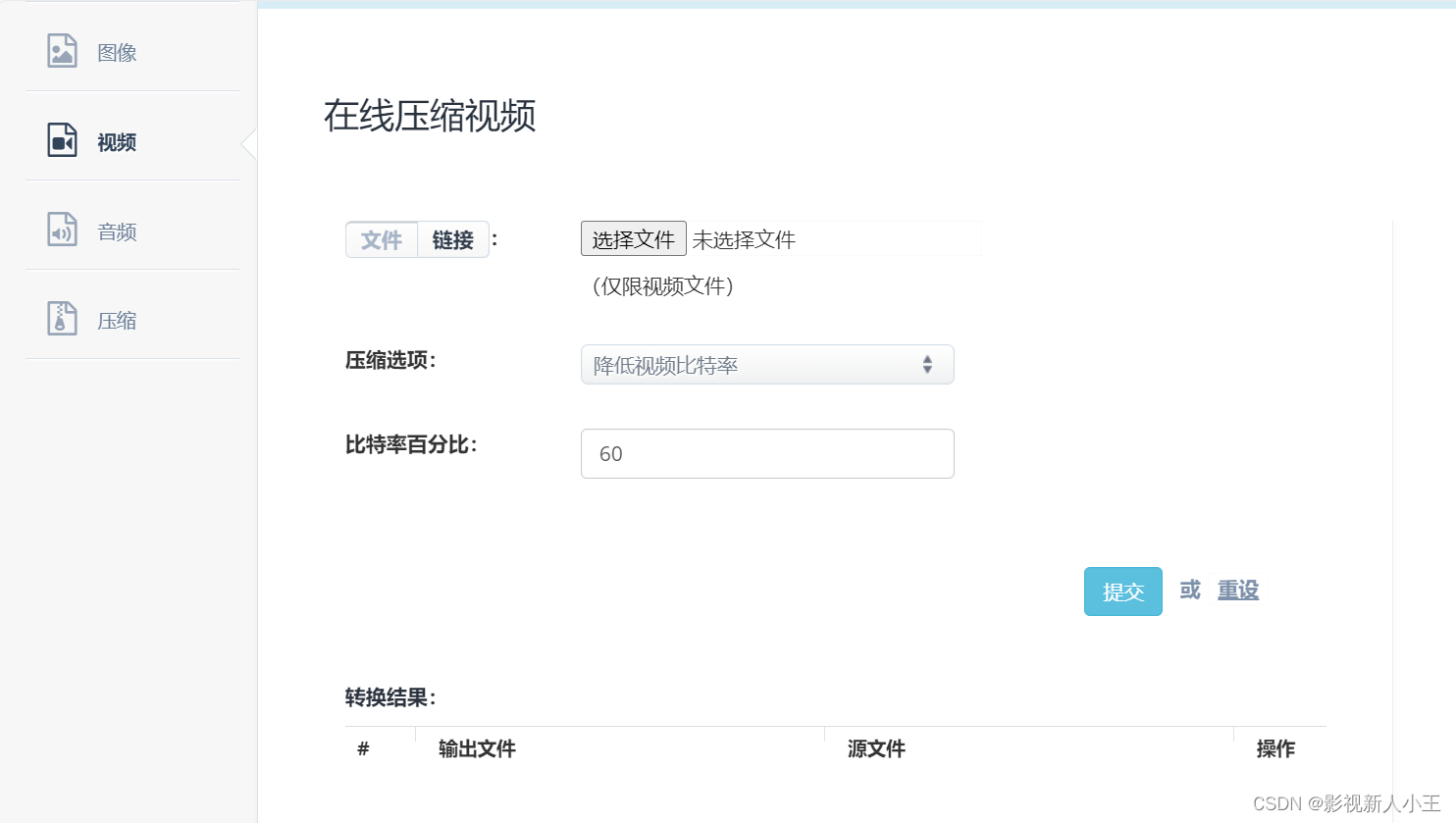
工具五、QQ自动压缩视频
一些聊天社交软件,比如QQ微信也可以自动压缩视频,下面是具体的操作步骤:
1、打开QQ任意聊天对话框,点击【+】将视频发送出去,发送的时候取消勾选原图。
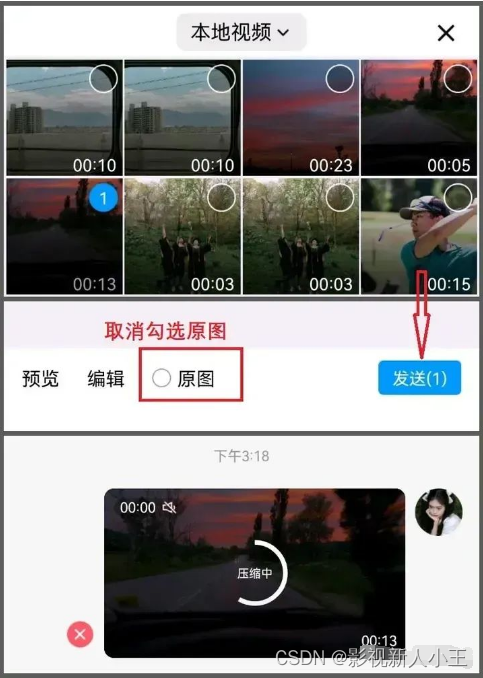
2、发送出去之后再将发送出去的视频保存到手机里,这个时候对比一下前后视频的大小就会发现视频内存减小了很多,压缩后3.12MB、压缩前8.49MB。
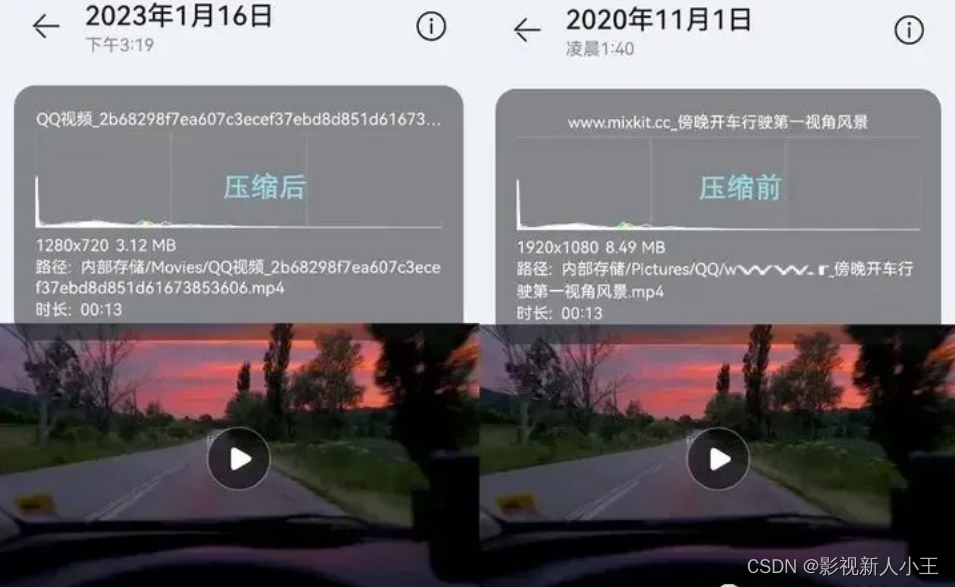
工具六、压缩包压缩视频
以winzip软件为例,zip格式的普及度最高,win和Mac系统可以直接支持zip压缩文件解压,所以文件打包发送给他人时不必顾虑对方是否安装了相应的解压软件;因为是无损压缩,压缩率不高,文件不会显著变小,当然压缩或解压速度也很快。
步骤1、导入文件。上传我们需要压缩的文件夹,可以看到自动勾选为zip格式。

步骤2、参数设置。根据想要压缩的文件效果,选择适当的压缩方式。
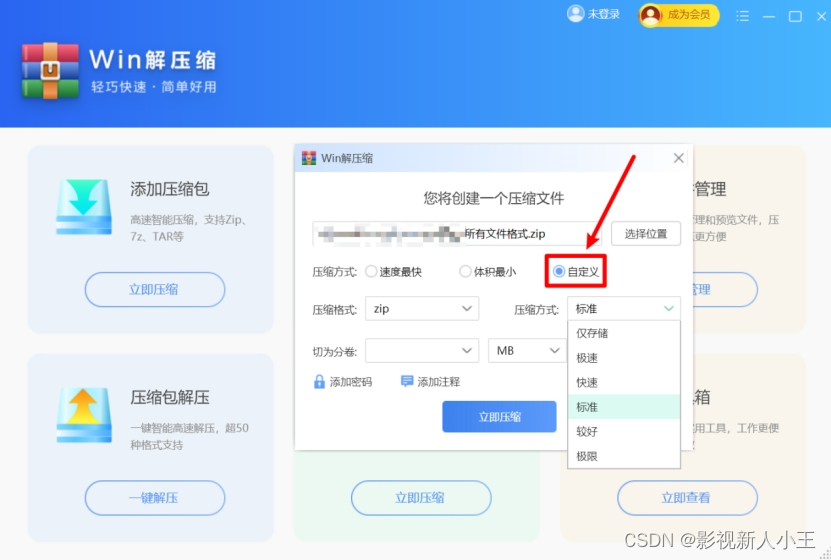
步骤3、密码设置。如果为了增加文件在传输分享过程中的安全性,可以设置一个密码增加防护。
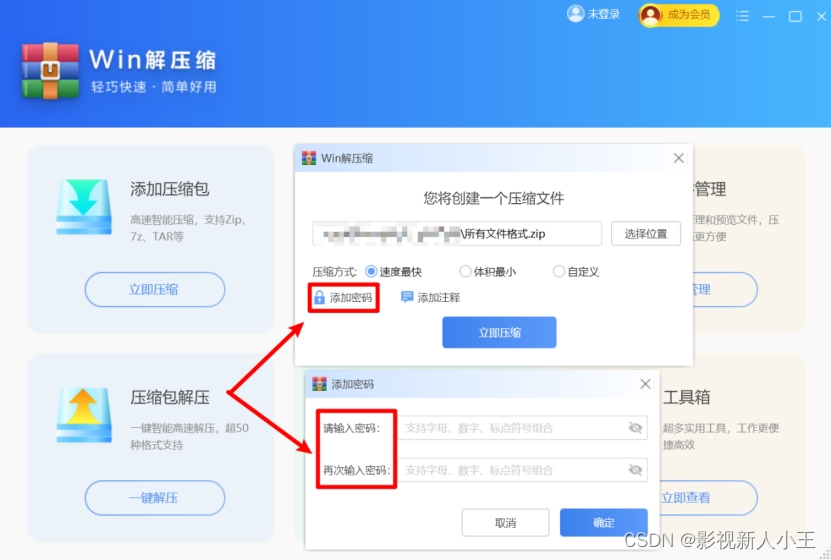
以上就是视频压缩软件的6种不同的方法啦,希望对你有所帮助哦~